Une connexion Wifi est très avantageuse pour que le Pi soit le plus flexible possible. Bien sûr, vous avez besoin d’une clé Wifi et vous devez tout configurer, ce qui est montré dans ce tutoriel. La seule chose nécessaire est une connexion unique au routeur avec un câble Ethernet.
Tout d’abord : Si vous avez un Raspberry Pi 4 avec un module Wifi intégré, la configuration du Wifi est devenue encore plus facile. Vous découvrirez le fonctionnement dans un autre tutoriel.
Tout d’abord, nous devons nous connecter au Pi et charger les pilotes. Pour ce faire, mettons d’abord à jour les chemins d’accès.
sudo apt-get update
Ensuite, nous découvrons le nom du module.
lsusb
Dans le cas où seuls la clé Wifi et le câble Ethernet sont connectés, le dispositif 004 doit spécifier la clé.

Un aperçu de tous les sticks compatibles peut être consulté ici. En l’occurrence, il s’agit du ZD1211.
Nous pouvons donc rechercher le pilote approprié:
apt-cache search zd1211
![]()
Dès que le nom du firmware nn est connu, il doit encore être chargé et installé.
sudo apt-get install zd1211-firmware
Une dernière vérification devrait confirmer que les pilotes ont été installés correctement.
lsmod
Il faut également indiquer dans la liste le nom du dispositif du Stick (pour moi, zd1211rw).
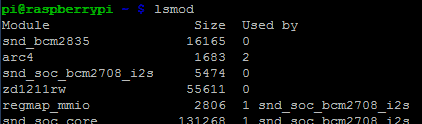
L’étape suivante consiste à connecter le stick Wifi à votre routeur, pour lequel vous avez besoin du nom et du mot de passe de votre réseau Wifi. Ces informations doivent d’abord être cryptées.
wpa_passphrase "Nom du réseau wifi" "Mot de Passe"
Sauvegarder la valeur derrière psk=…. (pas #psk=…), vous devez l’insérer à nouveau tout de suite.
Maintenant, la clé Wifi doit être informée qu’elle se connecte à votre réseau Wifi. Pour cela, nous devons sauvegarder les données:
sudo nano /etc/network/interfaces
et modifier le dossier comme suit
auto lo iface lo inet loopback iface eth0 inet dhcp allow-hotplug wlan0 auto wlan0 iface wlan0 inet dhcp wpa-ssid "Nom du réseau wifi" wpa-psk previously_created_password
Ctrl + O enregistre le fichier et Ctrl + X ferme l’éditeur.
Il ne reste plus qu’à l’activer une seule fois
sudo ifup wlan0
Ensuite, la clé doit être connectée à votre Wifi (sinon, vérifiez à nouveau les données) et le câble Ethernet peut également être retiré en toute sécurité.
Qui s’intéresse aux détails, peut avec
ifconfig
voir tout, combien de paquets ont été envoyés et reçus, etc.

